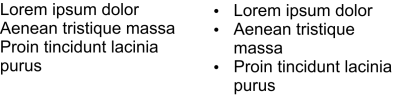
| • | So fügen Sie Mengentext schnell Blickfangpunkte hinzu |
| • | So fügen Sie Blickfangpunkte hinzu |
Sie können Listen mit Blickfangpunkten verwenden, um Informationen in einem einheitlichen Format darzustellen. Der Text kann dabei den Blickfangpunkt umfließen oder durch einen hängenden Einzug vom Blickfangpunkt abgesetzt werden. CorelDRAW ermöglicht Ihnen, Blickfangpunkte individuell zu gestalten, indem Sie ihre Größe und Position und den Abstand zum Text ändern. Sie können auch den Abstand zwischen den Punkten in Listen mit Blickfangpunkten ändern. Weitere Informationen finden Sie unter So passen Sie den Zeilenabstand an.
Drei Absätze (linke Seite) wurden in eine Aufzählungsliste umgewandelt (rechte Seite).
Sie können einen Blickfangpunkt löschen, ohne den Text zu löschen.
| So fügen Sie Mengentext schnell Blickfangpunkte hinzu |
|
| 1 . | Ziehen Sie bei aktiviertem Hilfsmittel Text |
| 2 . | Klicken Sie in der Eigenschaftsleiste auf die Schaltfläche Streckeneigenschaften. |
| So fügen Sie Blickfangpunkte hinzu |
|
| 1 . | Wählen Sie das Hilfsmittel Text |
| Falls das Andockfenster Objekteigenschaften nicht geöffnet ist, klicken Sie auf Fenster |
| 2 . | Klicken Sie im Andockfenster Objekteigenschaften auf die Schaltfläche Absatz |
| 3 . | Klicken Sie im Andockfenster Objekteigenschaften im Bereich Absatz auf die Pfeilschaltfläche |
| 4 . | Aktivieren Sie das Kontrollkästchen Blickfangpunkte. |
| 5 . | Klicken Sie auf die Schaltfläche Einstellungen für Blickfangpunkte |
| 6 . | Führen Sie im Dialogfeld Blickfangpunkte eine Aufgabe aus der folgenden Tabelle aus. |
|
Aktivieren Sie das Kontrollkästchen Vorschau.
|
|
|
Wählen Sie im Bereich Erscheinungsbild im Listenfeld Schrift eine Schrift aus.
|
|
|
Öffnen Sie das Fenster Symbol und klicken Sie auf ein Symbol.
|
|
|
Geben Sie in das Feld Größe einen Wert ein.
|
|
|
Geben Sie in das Feld Basislinienverlagerung einen Wert ein.
|
|
|
Geben Sie im Bereich Abstand einen Wert im Feld Textrahmen – Blickfangpunkt einen Wert ein.
|
|
|
Geben Sie in das Feld Blickfangpunkt – Text einen Wert ein.
|
|
Aktivieren Sie das Kontrollkästchen Hängenden Einzugstil für Listen mit Blickfangpunkten verwenden.
|
|
|
Wählen Sie den Blickfangpunkt mit dem Hilfsmittel Text
|
|
|
Deaktivieren Sie im Andockfenster Objekteigenschaften im Bereich Absatz das Kontrollkästchen Blickfangpunkte.
|
Blickfangpunkte werden am Anfang jeder neuen Zeile eingesetzt, vor der ein Zeilenschalter steht.
Den Abstand zwischen Blickfangpunkten können Sie durch Vergrößern oder Verkleinern des Abstands vor und nach einem Absatz anpassen. Weitere Informationen finden Sie unter So passen Sie den Abstand zwischen Absätzen an.
![]()
Nicht alle Komponenten sind in unseren Testversionen, Versionen für Bildungseinrichtungen und OEM-Versionen enthalten. Nicht verfügbare Komponenten sind u. a. Anwendungen und Funktionen von Corel, Dienstprogramme von Drittanbietern sowie zusätzliche Inhaltsdateien.
Copyright 2017 Corel Corporation. Alle Rechte vorbehalten.